Установите обои после чистой загрузки компьютера.
- Некоторые пользователи сообщают, что опция подгонки плитки не работает на их ПК, что не позволяет им устанавливать изображение рабочего стола.
- Вы должны убедиться, что соотношение изображения и формат точны.
- Удалив сторонние программы и выполнив чистую загрузку, вы сможете решить проблему.
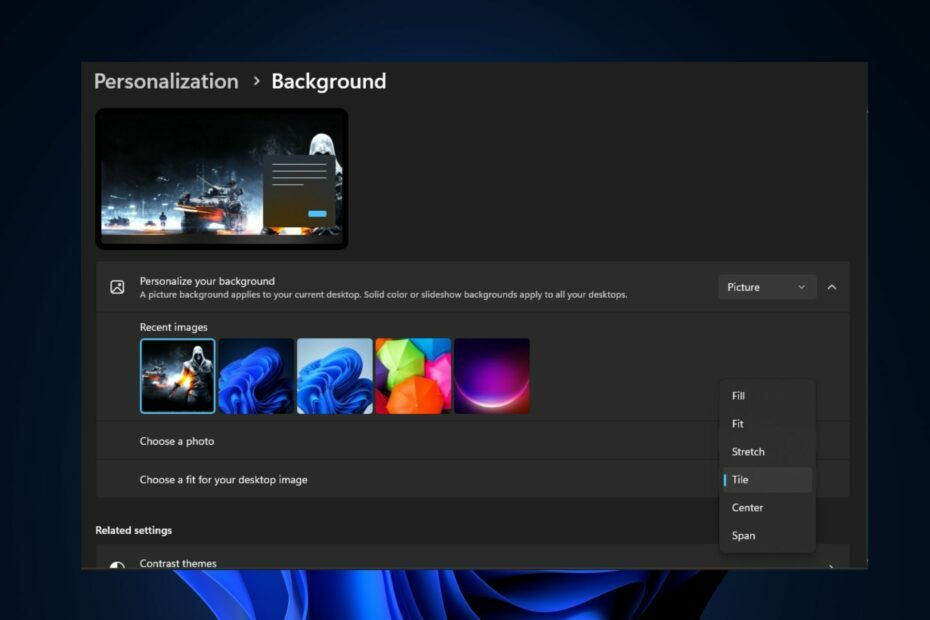
ИксУСТАНОВИТЕ, НАЖИМАЯ НА СКАЧАТЬ ФАЙЛ
- Загрузите Fortect и установите его. на вашем ПК.
- Запустите процесс сканирования инструмента для поиска поврежденных файлов, которые являются источником вашей проблемы.
- Щелкните правой кнопкой мыши Начать ремонт чтобы инструмент мог запустить алгоритм исправления.
- Fortect был скачан пользователем 0 читателей в этом месяце.
Несколько пользователей Windows сообщили, что они не могут расположить свои обои на экране или на нескольких экранах, потому что на их ПК не работает параметр «Подогнать плитку».
Следовательно, мы обсудим, что приводит к тому, что опция «Подгонка плитки» перестает работать и как это исправить простыми способами.
Почему опция Fit Tile не работает?
Может быть несколько причин, по которым опция Fit Tile не работает на вашем ПК. Вот несколько возможных причин:
- Разрешение изображения – Если разрешение изображения слишком низкое, возможно, он не сможет полностью заполнить экран, что приведет к неожиданному поведению или вообще не работает параметр.
- Соотношение сторон изображения - Должен соотношение сторон изображения значительно отличается из-за соотношения сторон экрана изображение может выглядеть растянутым, обрезанным или искаженным.
- Конфликты стороннего программного обеспечения – Если стороннее управление обоями или программное обеспечение для настройки установлено, это может помешать встроенным параметрам Windows.
- Проблемы совместимости – В некоторых случаях определенные форматы изображений могут быть не полностью совместимы с опцией Fit Tile. Лучше всего использовать для обоев стандартные форматы изображений, такие как JPEG, PNG или BMP.
Выше приведены несколько возможных причин, по которым опция Fit Tile не работает. Чтобы устранить эту проблему, вы можете перейти к следующему разделу.
Что делать, если опция Fit Tile не работает?
Прежде чем приступать к каким-либо дополнительным действиям по устранению неполадок или настройке параметров, следует рассмотреть возможность выполнения следующих предварительных проверок:
- Временно отключите или удалите любое стороннее программное обеспечение для обоев, чтобы посмотреть, решит ли оно проблему.
- Не используйте маленькое изображение в качестве обоев рабочего стола.
- Проверьте формат изображения, чтобы избежать проблем с совместимостью.
Совет эксперта:
СПОНСОР
Некоторые проблемы с ПК трудно решить, особенно когда речь идет об отсутствующих или поврежденных системных файлах и репозиториях вашей Windows.
Обязательно используйте специальный инструмент, например Защитить, который просканирует и заменит ваши поврежденные файлы их свежими версиями из своего репозитория.
Подтвердив вышеуказанные проверки, если проблема не устранена, вы можете решить ее с помощью любого из приведенных ниже методов.
1. Установите фоновое изображение рабочего стола по умолчанию
- Щелкните правой кнопкой мыши на рабочем столе и выберите Персонализируйте из вариантов.

- Перейдите к Фон вкладка в Персонализация окно настроек.

- Теперь измените Персонализируйте свой фон возможность Картина вариант и выберите одно из изображений по умолчанию, предоставленных Windows.
- Далее выберите Плитка вариант.

Воспользовавшись изображения по умолчанию, предоставляемые Windows в качестве фона рабочего стола, если это работает, то проблема с вашим изображением. Однако, если проблема не устранена, попробуйте следующее исправление.
2. Изменить формат изображения
- нажмите Окна + Е ключи, чтобы открыть Проводник.
- Теперь найдите файл изображения на своем компьютере.
- Щелкните правой кнопкой мыши на изображение, выбирать Открыть с и выбрать Краска из списка доступных приложений.

- Нажать на Файл в верхнем левом углу окна Paint.
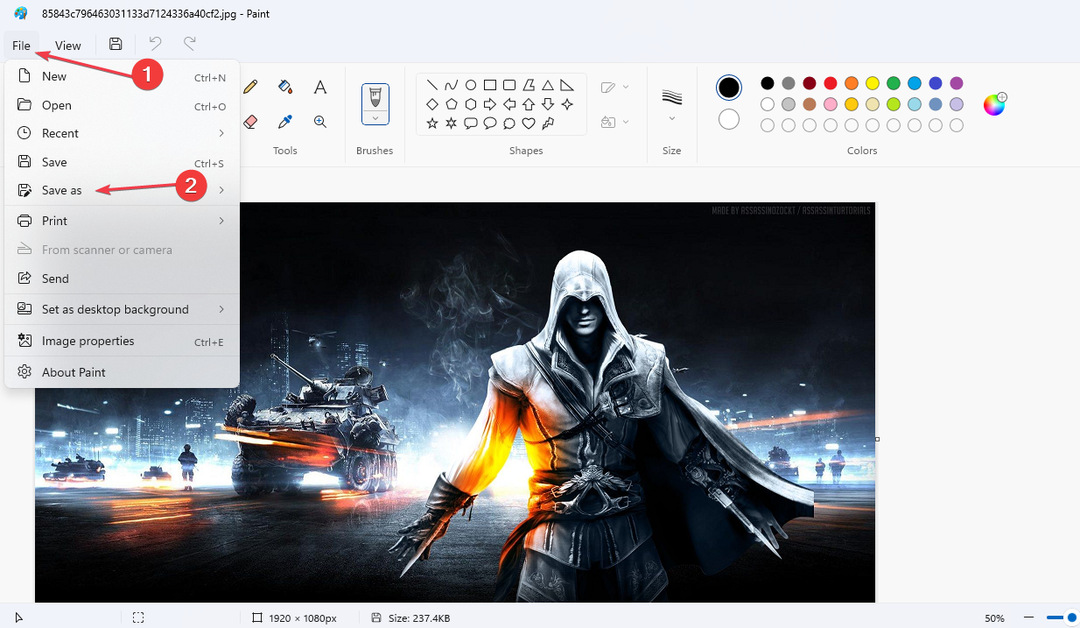
- Далее выберите Сохранить как. Выберите папку назначения для сохранения измененного изображения.
- в Сохранить как тип поле, выберите формат вы хотите сохранить изображение, например JPEG, PNG или BMP. Затем нажмите на Сохранять кнопка.

Кроме того, вы можете ознакомиться с нашим подробным руководством по лучшая программа для сжатия изображений, что позволяет легко форматировать изображение и использовать его в качестве фона рабочего стола.
- Изображение PBR почти заполнено: следует ли его удалить?
- Ошибка выполнения 8020: ошибка чтения устройства связи [исправлено]
- Что такое Utweb.exe и как исправить его системные ошибки?
3. Установите обои в «Чистой загрузке».
- нажмите Окна + р ключи, чтобы открыть Бегать диалоговое окно. Тип msconfig в диалоговом окне и нажмите Входить открыть Конфигурация системы окно.
- Теперь идите в Услуги вкладка Установите флажок рядом с Скрыть все службы Microsoftи нажмите на Отключить все.

- Перейдите к Запускать вкладку и нажмите кнопку Открыть ссылку диспетчера задач чтобы открыть Диспетчер задач.

- Перейти к Запускать вкладку в диспетчере задач, щелкните правой кнопкой мыши каждую запись и выберите Запрещать.
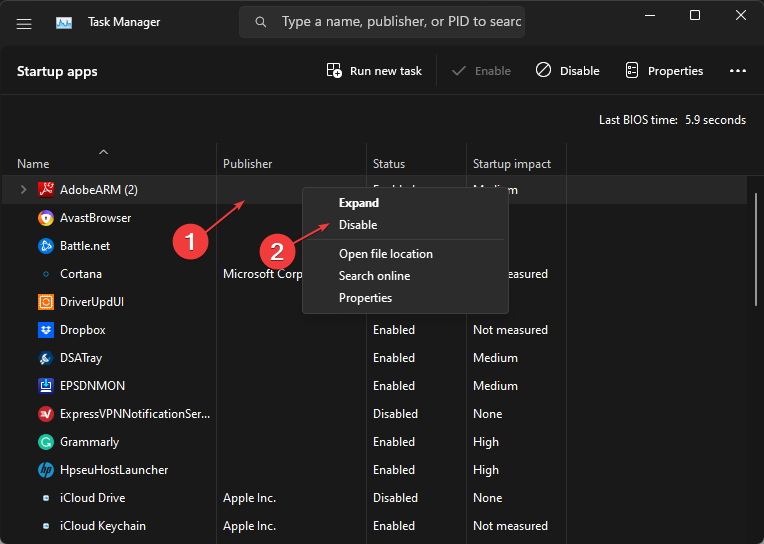
- Закройте диспетчер задач, нажмите Применять, а потом ХОРОШО в окне «Конфигурация системы», чтобы сохранить изменения.
- Перезагрузите компьютер, чтобы начать в состоянии чистой загрузки. Затем установите обои сейчас.
После перезагрузки компьютера в состоянии «Чистая загрузка» вы можете попробовать использовать параметр «Подогнать плитку», чтобы установить обои и посмотреть, устранена ли проблема. Если проблема не устранена, обратитесь в службу поддержки Microsoft для получения дополнительной помощи.
И это все о том, как исправить неработающую ошибку «Подгонка плитки». Некоторые пользователи также утверждают, что Живая плитка приложения Погода не работает в Windows 11. Вы можете изучить наше специальное руководство, чтобы решить эту проблему.
Не забудьте оставить комментарий в разделе комментариев ниже, если у вас есть какие-либо вопросы или предложения.
Все еще испытываете проблемы?
СПОНСОР
Если приведенные выше рекомендации не помогли решить вашу проблему, на вашем компьютере могут возникнуть более серьезные проблемы с Windows. Мы предлагаем выбрать комплексное решение, такое как Защитить для эффективного решения проблем. После установки просто нажмите кнопку Посмотреть и исправить кнопку, а затем нажмите Начать ремонт.
![Заставка не работает в Windows 10 [ЛУЧШИЕ РЕШЕНИЯ]](/f/cedb4fdbe142dd2a020bd96b7f8073c9.jpg?width=300&height=460)
![5 лучших производителей обоев на заказ [Desktop и Online]](/f/1ac53623b5d31093bd9735654e252152.jpg?width=300&height=460)
![Как установить обои для двух мониторов в Windows 10 [КРАТКОЕ РУКОВОДСТВО]](/f/a80d449762bf17e3b489791e82e21604.jpg?width=300&height=460)